Hướng dẫn cách khắc phục iPhone 7 bị màn hình trắng đen cực dễ
Chiếc điện thoại iPhone của bạn bỗng nhiên bị mất màu, màn hình và các biểu tượng trên máy đều chuyển sang màu trắng đen. Bạn cảm thấy lo lắng và không biết tại sao chiếc dế yêu của mình lại gặp vấn đề này và nên xử lý thế nào? Sau đây, Tín Thành sẽ hướng dẫn các bạn cách sửa lỗi iPhone 7 bị màn hình trắng đen một cách dễ dàng và nhanh chóng.

Nguyên nhân khiến iPhone 7 xuất hiện màn hình trắng đen
Tình trạng màn hình trắng đen trên iPhone 7 có thể do các nguyên nhân sau:
- Do bạn đã bật chế độ màn hình đen trắng trên chiếc điện thoại iPhone 7 của mình. Khi chế độ này được kích hoạt, màn hình thiết bị sẽ chỉ có màu trắng đen, giúp pin trên điện thoại được tiết kiệm.
- Phần cứng của điện thoại iPhone 7 bị hư hỏng. Nếu bạn đã từng để thiết bị của mình phải chịu một tác động mạnh nào đó hoặc bị ngấm nước quá lâu không xử lý đúng cách, thì màn hình của máy có nguy cơ cao là sẽ bị hư và gây ra nhiều lỗi hư hỏng khó chịu trong quá trình sử dụng.
- Do lỗi phần mềm trên điện thoại iPhone 7. Đôi khi, đây cũng là một trong những nguyên nhân dẫn đến việc màn hình điện thoại iPhone 7 bị trắng đen. Tuy nhiên, trường hợp này có tỷ lệ xảy ra rất hiếm.
Hướng dẫn cách khắc phục lỗi iPhone 7 bị màn hình trắng đen cực kỳ đơn giản và nhanh chóng

Khi màn hình iPhone 7 bỗng nhiên bị trắng đen, bạn hãy thử áp dụng một số biện pháp khắc phục lỗi hiệu quả sau đây:
1. Tắt tính năng màn hình đen trắng trên thiết bị điện thoại
Trong thời gian trải nghiệm chiếc iPhone của mình, bạn đã chuyển màn hình của thiết bị sang tông màu trắng đen để tiết kiệm pin cho điện thoại hoặc để máy trông mới lạ và nghệ thuật hơn. Tuy nhiên, sau khi đã cài đặt tính năng này bạn lại biết biết phải làm sao để màn hình iPhone 7 trở về tông màu như bình thường. Lúc này, bạn có thể tắt tính năng này qua các bước đơn giản như sau:
+ Bước 1: Bạn vào mục ứng dụng Cài đặt trên màn hình chính. Tại đây, bạn hãy chọn Cài đặt chung → Rồi chọn tiếp mục Trợ năng.
+ Bước 2: Tiếp theo tại giao diện, bạn hãy chọn vào mục Thu phóng ở trong phần Tầm nhìn. Khi màn hình iPhone 7 ở chế độ trắng đen, thì chế độ Thu phóng đã được kích hoạt.
.jpg)
+ Bước 3: Lúc này, bạn gõ nhanh tay 3 lần vào màn hình điện thoại, thì sẽ có một bảng giao diện mới hiện ra. Tại đây, bạn tiếp tục chọn vào mục "Chọn bộ lọc".
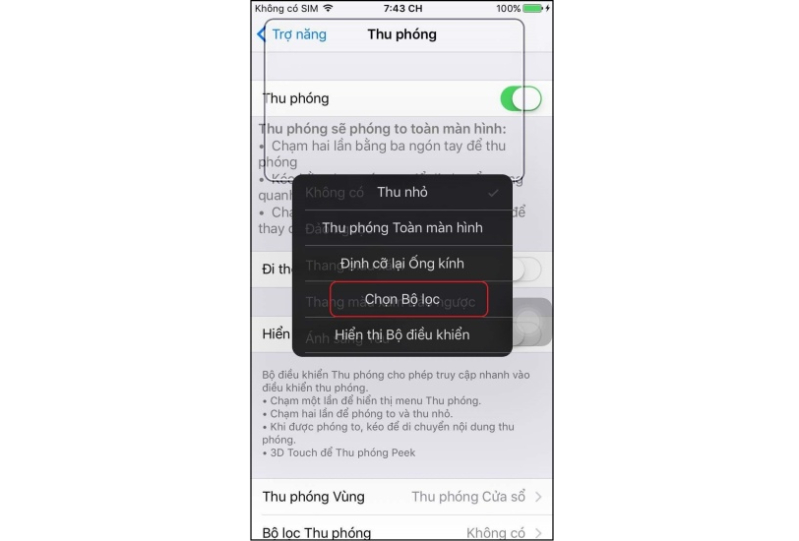
+ Bước 4: Để tắt tính năng, bạn chỉ cần nhấn chọn "Không có" là được. Ngay lập tức, màn hình điện thoại iPhone của bạn sẽ trở về tông màu bình thường như lúc mới mua về. Như vậy là bạn đã thành công sửa được tình trạng iPhone 7 bị màn hình trắng đen rồi.
Lưu ý:
- Nếu bạn muốn tắt bỏ tính năng Thu phóng màn hình, thì bạn chỉ cần nhấn vào Cài đặt → Chọn vào Cài đặt chung → Sau đó, bạn nhấn mục Trợ năng → Nhấn vào Thu phóng và tiến hành tắt bỏ chức năng này.
- Nếu bạn muốn kích hoạt lại màn hình đen trắng cho iPhone 7 của mình để tiết kiệm pin, bạn chỉ cần kích hoạt lại chức năng Thu phóng → Sau đó ở giao diện hiện ra, bạn nhấp 3 lần vào màn hình điện thoại và chọn vào "Thu phóng toàn màn hình" → Cuối cùng, bạn chỉ việc nhấn vào "Chọn bộ lọc" rồi kích hoạt lại "Thang màu xám". Lúc này, màn hình của điện thoại iPhone 7 chỉ còn lại tông màu trắng đen.
2. Khởi động lại thiết bị điện thoại bạn để khắc phục lỗi iPhone 7 bị màn hình trắng đen
Khi bạn đã áp dụng cách trên nhưng không thành công, thì bạn hãy thử khởi động lại thiết bị hoặc Restore iPhone 7 qua iTunes xem nhé.
Cách khởi động lại như sau:
Nhấn đồng thời nút nguồn ở cạnh phải và nút giảm âm lượng ở cạnh trái của thiết bị → Giữ cho đến khi màn hình iPhone hiện ra logo hình quả Táo của hãng Apple.
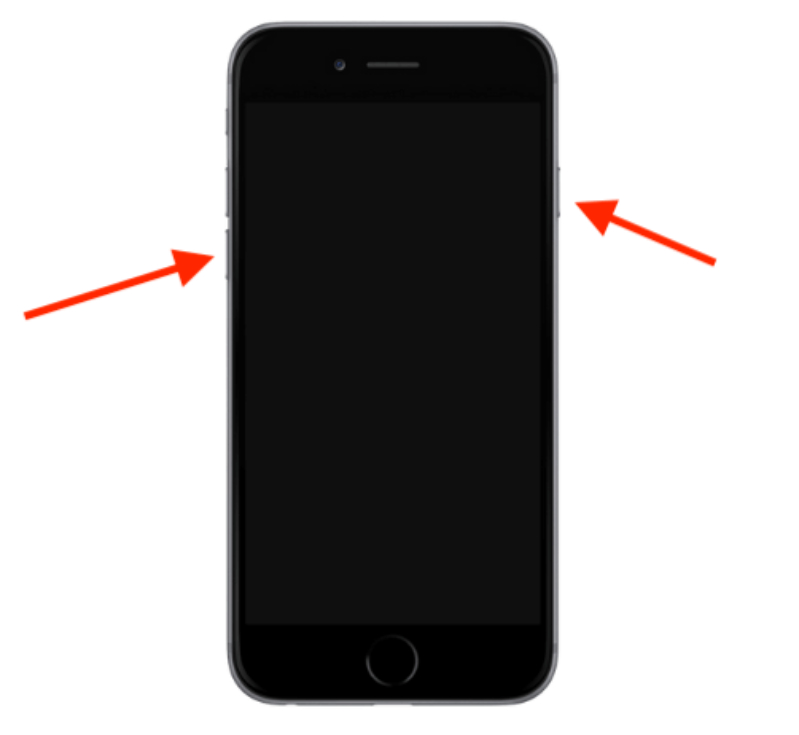
Cách Restore iPhone 7 qua kết nối iTunes
+ Bước 1: Mở iTunes đã cài sẵn trên máy tính của bạn lên.
Lưu ý: Bạn hãy tải phần mềm iTunes mới nhất về máy. Bạn có thể lên trang chủ iTunes để tải về và ứng dụng iTunes có thể sử dụng cả trên máy tính Windows lẫn MacBook.
+ Bước 2: Kết nối điện thoại iPhone 7 với máy tính bằng dây cáp phù hợp. Nếu trên màn hình điện thoại xuất hiện cửa sổ yêu cầu bạn phải nhập mật khẩu của thiết bị thì bạn hãy làm theo hướng dẫn nhé.
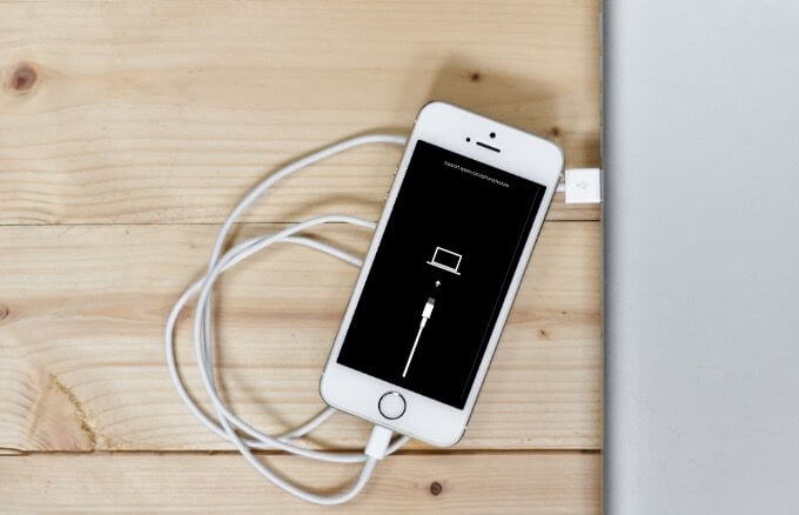
+ Bước 3: Chọn iPhone của bạn khi nó xuất hiện trên iTunes để tiến hành chuẩn bị khôi phục lại cài đặt gốc cho điện thoại iPhone 7 bằng iTunes.
+ Bước 4: Sau đó, hãy nhấn vào “Restore iPhone” trong giao diện iTunes. Nhấn xác nhận thêm lần nữa và chờ, iTunes sẽ tự động xóa hết mọi dữ liệu có trên thiết bị của bạn, đồng thời nó sẽ cài đặt phiên bản hệ điều hành iOS mới nhất cho điện thoại iPhone.
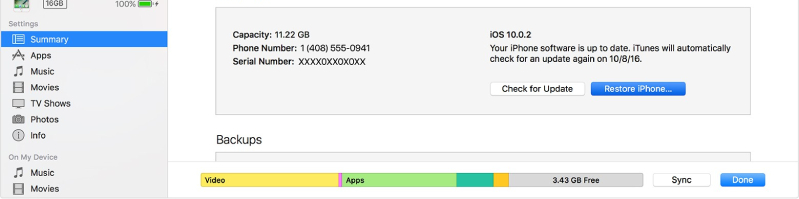
Sau khi đã tiến hành xong việc khôi phục lại cài đặt gốc cho điện thoại iPhone 7 bằng iTunes, thì bạn đã có thể sử dụng thiết bị như lúc mới mua về.
Chú ý: Bạn cần phải backup những dữ liệu quan trọng trên điện thoại trước khi áp dụng Restore nhé. Bởi vì khi thực hiện Restore iPhone 7 thì toàn bộ dữ liệu sẽ bị mất hết nếu bạn không Backup.
Ngoài ra, nếu bạn không thể tự khắc phục tình trạng này tại nhà, thì bạn nên đưa điện thoại tới trung tâm sửa chữa điện thoại uy tín và chất lượng. Rất có thể bạn sẽ phải thay màn hình iPhone mới cho dế yêu của mình nếu như bộ phận này đã bị hỏng.
H8
Hy vọng với chia sẻ trên của Tín Thành bạn sẽ khắc phục thành công tình trạng iPhone 7 bị màn hình trắng đen tại nhà một cách nhanh chóng và hiệu quả. Nếu bạn có bất kỳ thắc mắc nào hãy để lại bình luận ở phía bên dưới để được nhân viên hỗ trợ giải đáp nhé.
Ngoài ra, nếu bạn đang cần mua sắm màn hình iPhone 7 chính hãng cho chiếc dế yêu của mình thì liên hệ với Tín Thành qua hotline 0982.14.24.34 để đặt hàng ngay và được nhân viên tư vấn chi tiết nhé. Tín Thành - Đơn vị chuyên phân phối sỉ, lẻ nguồn linh kiện điện thoại, linh kiện laptop, các loại phụ kiện chính hãng, giá cả tốt nhất trên thị trường hiện nay được nhiều khách hàng lựa chọn và hợp tác.





















